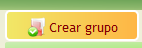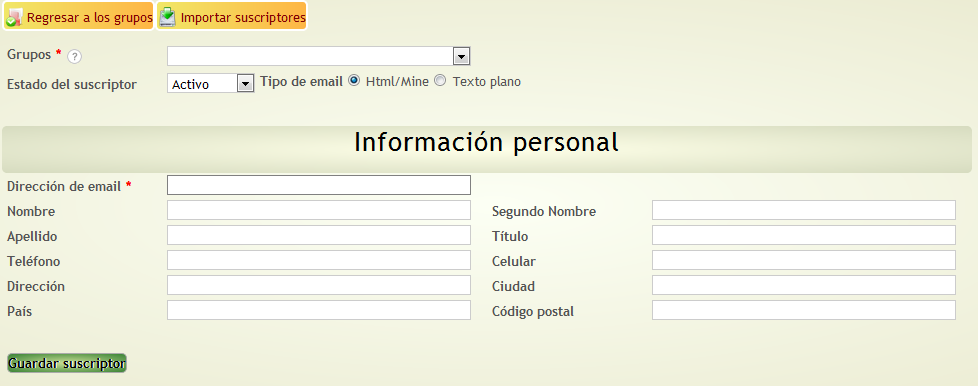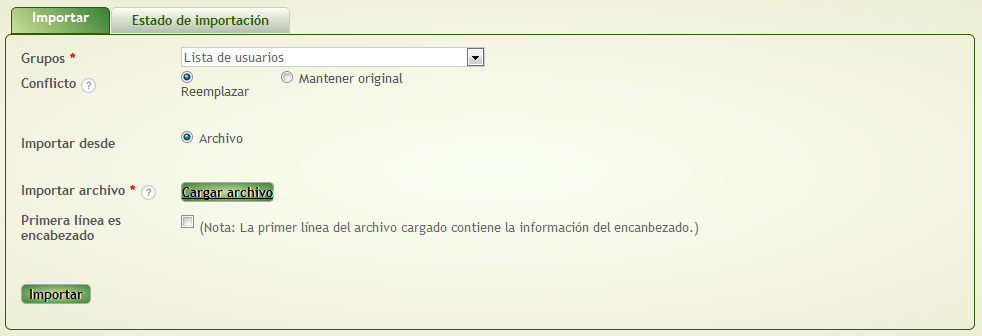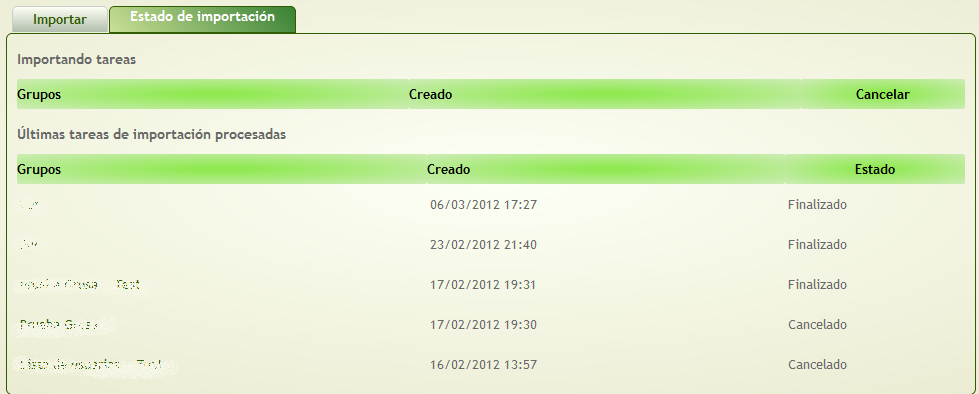Crear un grupo y agregar suscriptores
Un suscriptor es aquella persona o entidad que será destino de nuestra campaña.Cada suscriptor debe pertenecer al menos a un grupo. Es por esto que primero se deberá crear el grupo.
Paso 1: Loguearse en la aplicación.
Paso 2: Ingresar en la sección Grupos haciendo click en el siguiente boton:
Paso 3: Luego seleccionar “Crear grupo” como se muestra a continuación.
Paso 4: Asignarle un nombre al grupo.
Paso 5: El próximo paso será agregar los suscriptores a dicho grupo. Para agregar suscriptores contamos con dos alternativas:
- Agregar de a un suscriptor por vez de forma manual.
- Importar suscriptores desde un archivo txt, csv, xls.
Paso 6: Ingresar en "Suscriptores". Este paso es común en ambos casos.
1) Para agregar de a un suscriptor por vez hacer click en “Agregar contactos”
Se llegará a la siguiente sección para completar.
Repetir estos pasos tantas veces como suscriptores deseen agregarse.
Grupos: se deberá elegir del menú desplegable el grupo al cual pertenece el suscriptor.
Estado del suscriptor: Activo / Bloqueado / Rebotado.
Tipo de correo: seleccionar el formato por preferencia “Html/Mime” o “Texto plano”.El resto de la información del suscriptor es opcional, excepto su dirección de correo electrónico que es el único campo mandatorio. Al hacer click en el boton "Guardar suscriptor" finalizará el proceso.
2) Para importar un lote de suscriptores seleccionar “Importar suscriptores”.
Se llegará a la siguiente sección de importación:
Grupos: seleccionar con que grupo asociar el lote de suscriptores.
Conflicto: en caso de que el suscriptor ya exista previamente se deberá escoger el método de conflicto.
Reemplazar: reemplaza con la nueva información.
Mantener original: mantiene la información existente en el sistema.
Importar archivo: seleccionar el archivo de datos para importar los suscriptores solo .txt, .csv están permitidos.
Primer línea es encabezado: tildar esta opción en caso de que el archive contenga información de cabecera en la primer fila.Haciendo click en el botón importar se inciará el proceso.
En la solapa “Estado de la importación” se puede ver el estado actual de la importacíon.